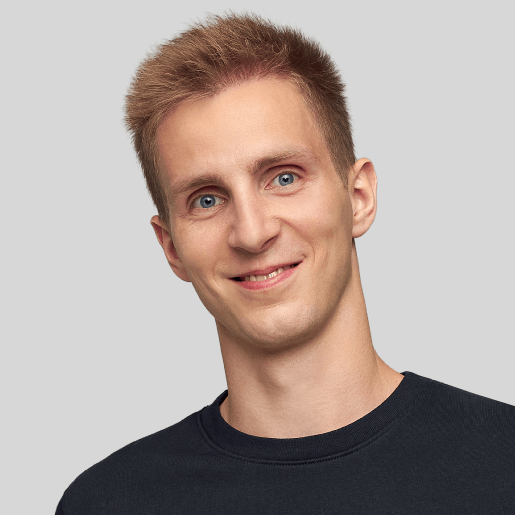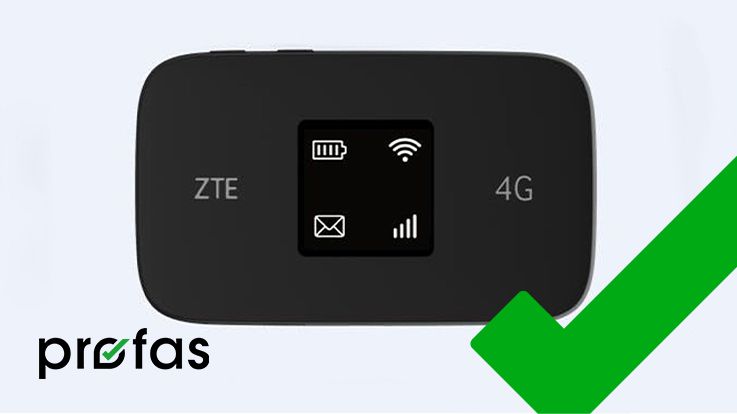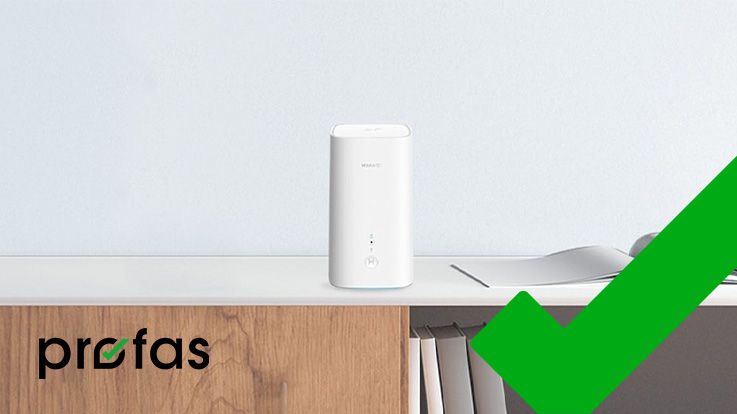Išsamios naudojimo instrukcijos ir patarimai maršrutizatoriams

„Kai kurie žmonės palieka esamą maršrutizatoriaus „Wi-Fi“ tinklo slaptažodį, nes mano, kad jį pakeisti – sudėtinga. Galiu jus nuraminti, kad tai netiesa. Šiuo atveju tereikia sugalvoti naują stiprų slaptažodį ir atlikti žingsnius, kuriuos pateikiau skirtingų maršrutizatorių instrukcijose. Beje, jei kada nors jums prireiks tokiuose įrenginiuose pakeisti ryšio prioritetą ar atkurti gamyklinius parametrus, žinokite, kad tai taip pat galite atlikti lengvai ir greitai“, – sako „Bitės Profas“ Andrius Archangelskis.
Kaip pradėti naudotis BITĖS 5G namų internetu su „Nokia FastMile 5G“ išoriniu maršrutizatoriumi?
BITĖS 5G namų interneto ir „Nokia FastMile 5G“ išorinio maršrutizatoriaus paleidimas – ne raketų mokslas. Visi žingsniai, reikalingi tam, kad jais galėtumėte sklandžiai pradėti naudotis, pristatyti vaizdo instrukcijoje, kurią rasite čia.
Išsami instrukcija, kaip pradėti naudotis 5G namų internetu su „Nokia FastMile 5G“ išoriniu maršrutizatoriumi
Vos keli žingsniai ir galėsite mėgautis greičiausiu BITĖS 5G namų internetu su „Nokia FastMile 5G“ išoriniu maršrutizatoriumi. Detalią instrukciją, kaip teisingai sujungti, surasti geriausią vietą, kokius nustatymus pasirinkti programėlėje, ir kokių įrankių reikės naujojo maršrutizatoriaus prijungimui rasite čia.
Kaip pradėti naudotis „ZTE MC888“ maršrutizatoriumi?
Sveikiname jus įsigijus naują maršrutizatorių. Jau visai netrukus mėgautis „Wi-Fi“ interneto suteikiamomis galimybėmis galėsite net keliuose išmaniuosiuose įrenginiuose. Detalią instrukciją, kaip pradėti naudotis „ZTE MC888“ maršrutizatoriumi, rasite čia.
Kaip pakeisti „Nokia Beacon 2“ maršrutizatoriaus „Wi-Fi“ slaptažodį?
Pakeisti maršrutizatoriaus „Wi-Fi“ slaptažodį – naudinga. Jei naudojate „Nokia Beacon 2“ įrenginį, tai padaryti galite net 2 būdais: naudojant programėlę telefone ar prisijungus prie maršrutizatoriaus valdymo sąsajos. Plačiau apie tai sužinokite čia.
Kaip pakeisti ryšio prioritetą „Huawei E5783-330“ maršrutizatoriuje?
Gera žinia, kad rankiniu būdu automatinį ryšio režimą maršrutizatoriuje pakeisti į tą, kurio norite, galima lengvai. Tiesa, tam reikės pasitelkti arba išmanųjį telefoną, arba kompiuterį. Išsamią instrukciją, kaip pakeisti ryšio prioritetą „Huawei E5783-330“ maršrutizatoriuje, rasite čia.
Kaip pakeisti „Huawei E5783-330“ maršrutizatoriaus „Wi-Fi“ slaptažodį?
Pamirškite laikus, kai bet kokį įrenginį prijungiant prie „Wi-Fi“ tinklo reikėdavo įvesti kilometrinį slaptažodį. Be to, telefone galite ištrinti nuotrauką, kurioje vaizduojamas ant maršrutizatoriaus apačios užklijuotas lipdukas su prisijungimo informacija. Pakeiskite „Huawei E5783-330“ maršrutizatoriaus „Wi-Fi“ slaptažodį, o visą reikiamą informaciją, kaip tai padaryti, rasite čia.
Kaip pakeisti „ZTE MF971R“ maršrutizatoriaus „Wi-Fi“ slaptažodį?
Pakeisti maršrutizatoriaus slaptažodį pravartu ne tik namuose, bet ir komercinės ar kitos paskirties patalpose, kuriose prie tinklo kasdien prisijungia daug žmonių. Juk lankytojai taip pat nori lengvai naudotis belaidžiu interneto ryšiu. Detalią instrukciją, kaip pakeisti „ZTE MF971R“ maršrutizatoriaus „Wi-Fi“ slaptažodį, išvysite čia.
Kaip pakeisti ryšio prioritetą „Huawei 4G CPE 3“ maršrutizatoriuje?
Naudodami 4G maršrutizatorių, kurio automatinis tinklo režimas žymi laviravimą tarp 4G ir 3G ryšio, turite galimybę pasirinkti, kad šis įrenginys naudotų, pavyzdžiui, tik 4G ryšį. Nusprendę tai padaryti, pirmiausia prie maršrutizatoriaus turėsite prisijungti išmaniuoju telefonu ar kompiuteriu. Kitus žingsnius, kuriuos reikia atlikti, norint pakeisti ryšio prioritetą „Huawei 4G CPE 3“ maršrutizatoriuje, rasite čia.
Kaip pakeisti „ZTE MC888“ maršrutizatoriaus „Wi-Fi“ slaptažodį?
Kaip patogu, kai maršrutizatoriaus „Wi-Fi“ slaptažodį galima lengvai įsiminti, o prireikus ir padiktuoti kitiems. Tuo metu komercinėse patalpose naudinga, kai „Wi-Fi“ slaptažodis atitinka ten vykdomos veiklos paskirtį. Išsamią instrukciją, kaip pakeisti „ZTE MC888“ maršrutizatoriaus „Wi-Fi“ slaptažodį, rasite čia.
Kaip pakeisti ryšio prioritetą „ZTE MC888“ maršrutizatoriuje?
Automatinį tinklo režimą maršrutizatoriuje galite lengvai išjungti ir pasirinkti ryšio prioritetą į pageidaujamą. Tam prie šio įrenginio pirmiausia reikia prisijungti išmaniuoju telefonu ar kompiuteriu. Jei naudojate būtent „ZTE MC888“ maršrutizatorių, jums tinkamą instrukciją rasite čia.
Kaip atkurti gamyklinius parametrus maršrutizatoriuje?
Jūs bet kada galite grąžinti visus maršrutizatoriaus gamyklinius nustatymus, įskaitant „Wi-Fi“ tinklo pradines reikšmes, t. y. prisijungimo vardą ir slaptažodžius, kurie yra nurodyti įrenginio lipduke. Tam svarbiausia rasti, kurioje maršrutizatoriaus vietoje yra „Reset“ mygtukas. Detalią instrukciją, kaip atkurti gamyklinius parametrus maršrutizatoriuje, rasite čia.
Susiję straipsniai

„Bitės Profai“ per 60 sekundžių: trumpi vaizdo patarimai išmaniesiems telefonams
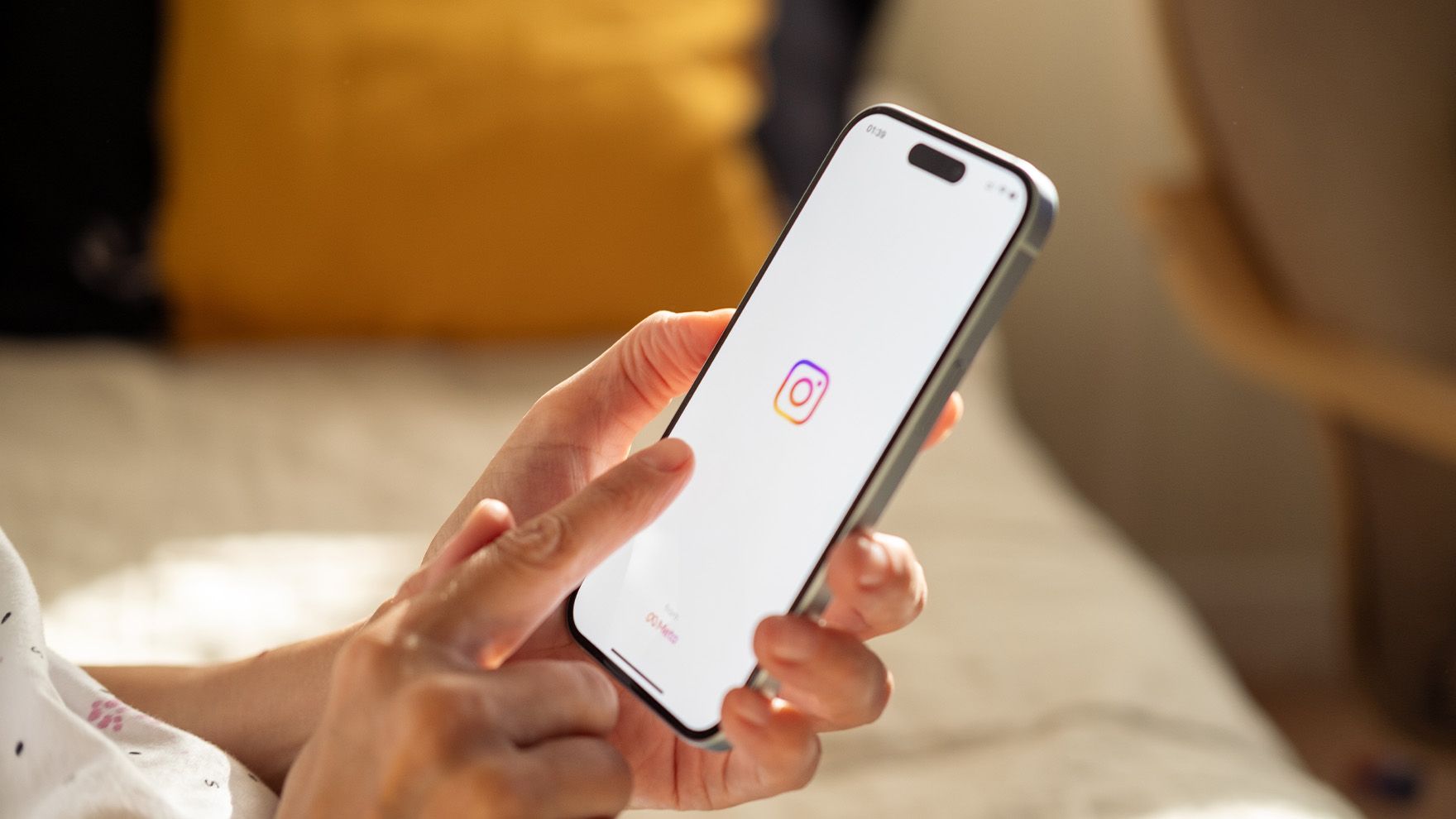
Kaip atkurti savo „Instagram“ algoritmo nustatymus?
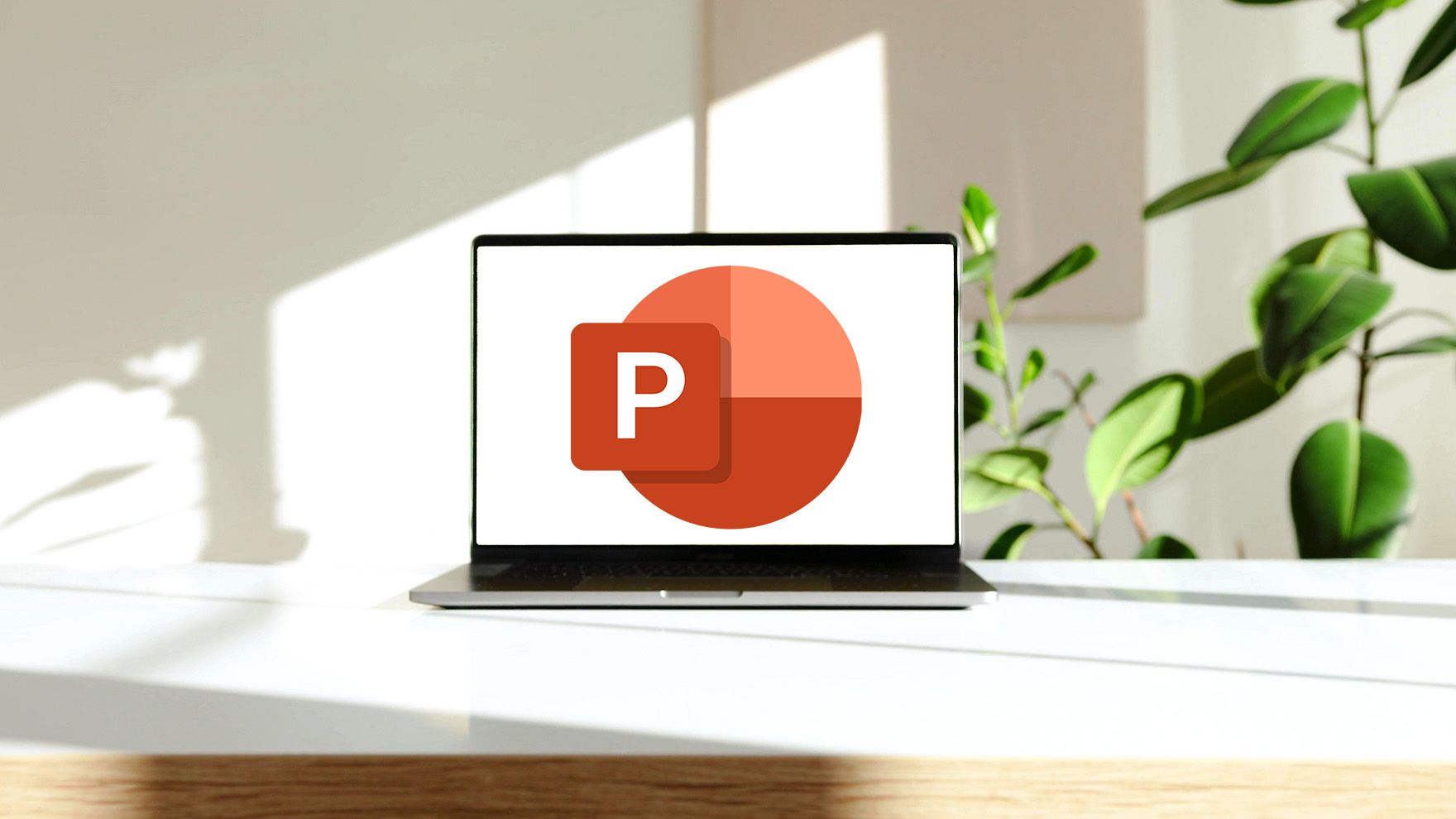
Naudingos „Microsoft PowerPoint“ klaviatūros mygtukų kombinacijos
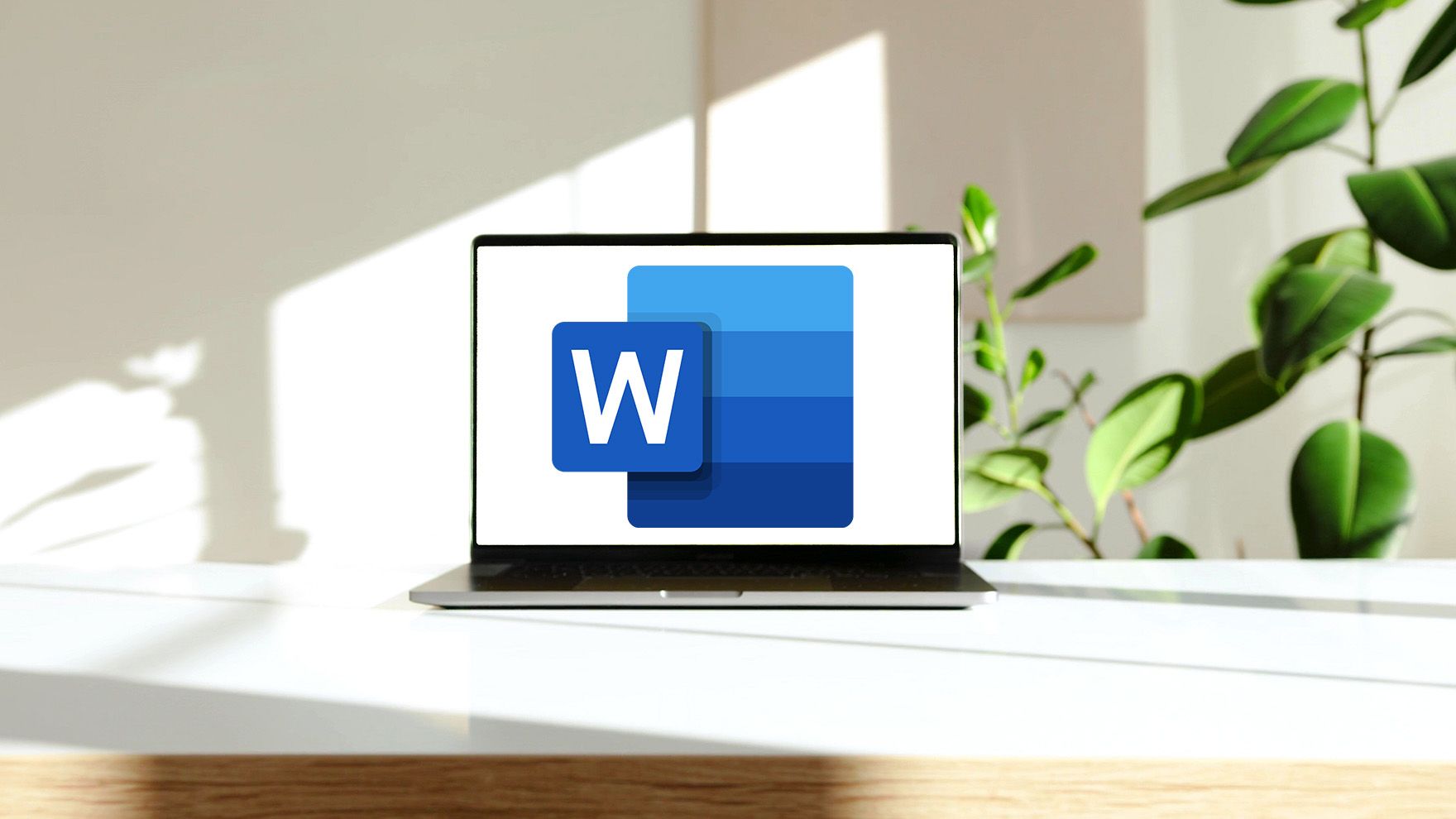
Naudingos „Microsoft Word“ klaviatūros mygtukų kombinacijos
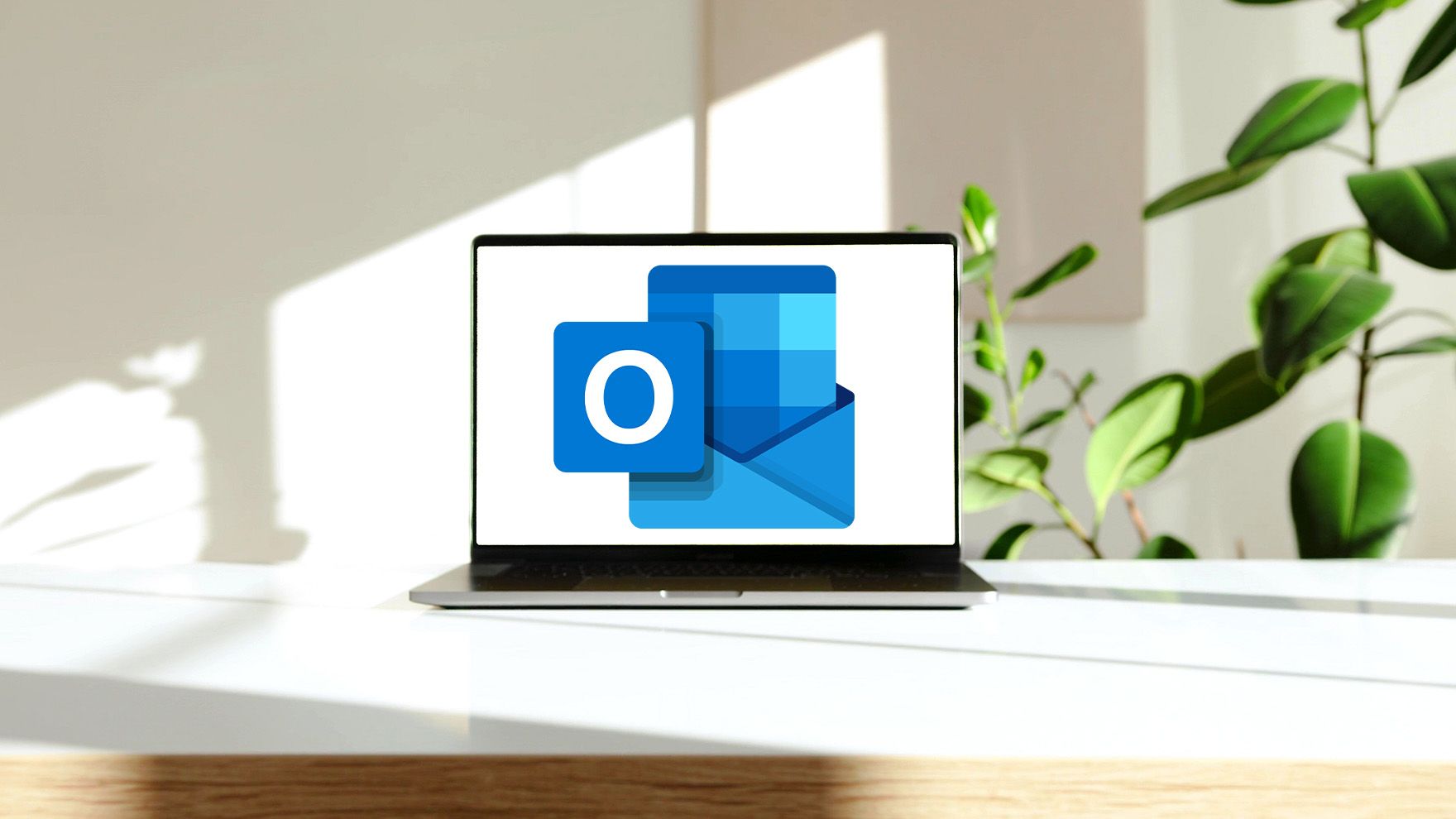
Naudingos „Microsoft Outlook“ klaviatūros mygtukų kombinacijos
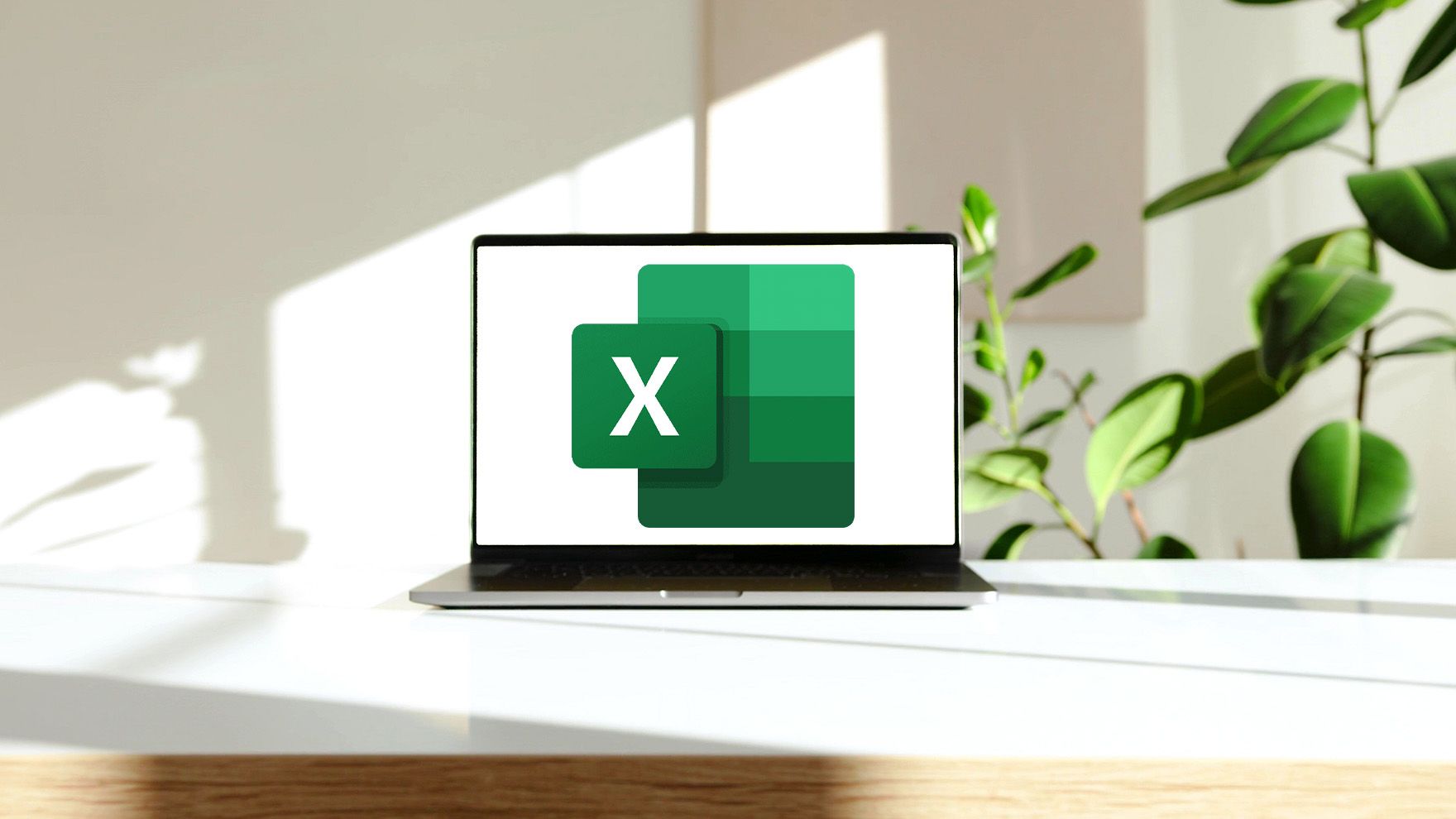
Naudingos „Microsoft Excel“ klaviatūros mygtukų kombinacijos
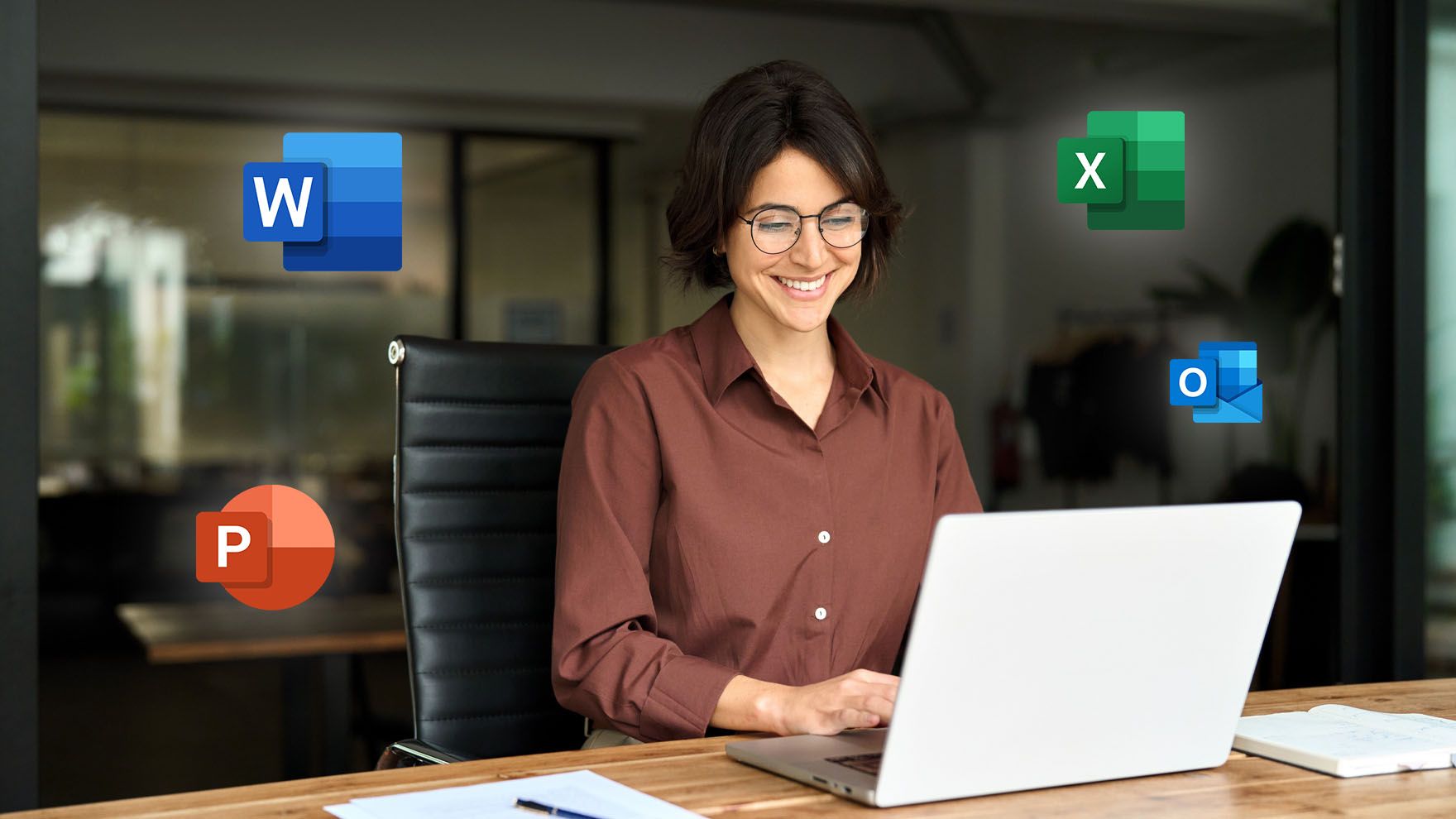
Naudingos „Microsoft Office“ klaviatūros mygtukų kombinacijos

Kas nauja „iOS 18“? Naujos „iPhone“ funkcijos ir galimybės

Kaip išsirinkti vidutinės klasės telefoną nuo 300 iki 600 Eur?